この記事の著者
楽天モバイルやLINEMO/povo2.0/ahamoなどモバイルSIMを複数契約し、長期的な視点で評価しながら、通信クリエーション編集部のライターがコンテンツを制作しています。
ℹ︎当ページには事業者からのアフィリエイト成果報酬型の広告が含まれています。
iPhone14がワイモバイルで2024年10月に発売開始
iPhone14は2022年秋にソフトバンクを複む大手携帯4キャリアから発売されましたが、2024年10月より待望されてきたワイモバイルでも販売されました。
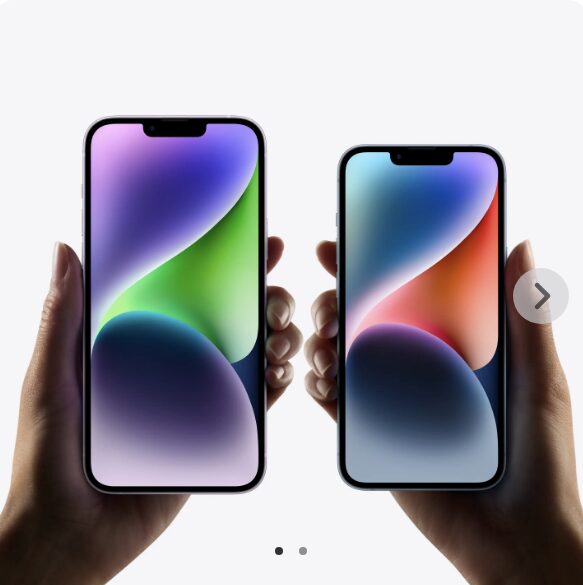
画像引用元:Apple公式サイト
ワイモバイルはソフトバンクのサブブランドで、より格安な月額料金が大きな魅力です…
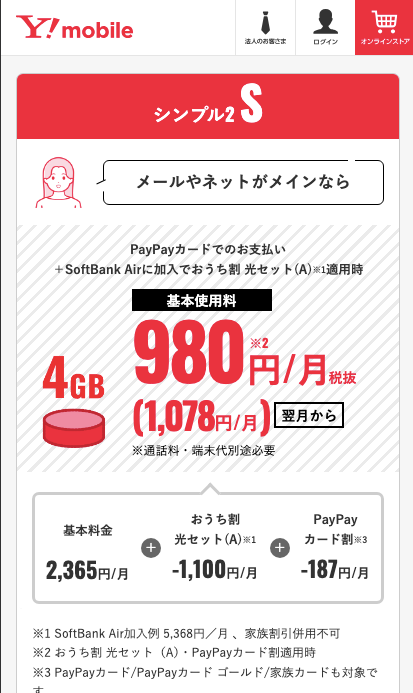
画像引用元:ワイモバイル公式サイト
この記事ではこんな疑問に回答します。
- iPhone14はワイモバイルからは2024年10月24日に発売された
- iPhone14が購入から25ヶ月後に機種変更すれば月額1円(24ヶ月の実質負担額が合計24円)で購入できる新トクするサポート(A)を提供開始
- 2025年1月16日にはiPhone15もワイモバイルからセット販売を開始
- ワイモバイル公式サイト上でiPhone14シリーズは全機種対応機種として発表済み
- iPhone14はSIMフリーでワイモバイルに持ち込んでも問題なく使える
ワイモバイルへSIMのみ乗換で最大15,000円相当のPayPayポイントプレゼント
ワイモバイル
公式サイトを見る ▶︎
※データ増量オプション(550円/月)に加入した場合対象。シンプル2 M/Lの場合一括20,000円相当。シンプル2 Sの場合は3,000円相当。ソフトバンク/LINEMO/LINEモバイル(ソフトバンク回線)/ソフトバンク回線MVNOからののりかえは対象外。同一名義かつ同一使用者で複数回線を申し込んだ場合は特典適用は1回線のみ。オンラインストアのキャンペーンになります。
ワイモバイルオンラインストアのiPhone 14の在庫は?
ワイモバイルオンラインストアではiPhone 14の128GBモデルが全カラーで在庫なし表示になっています。
256GBや512GBモデルも購入できる選択肢が少なくなってきています。
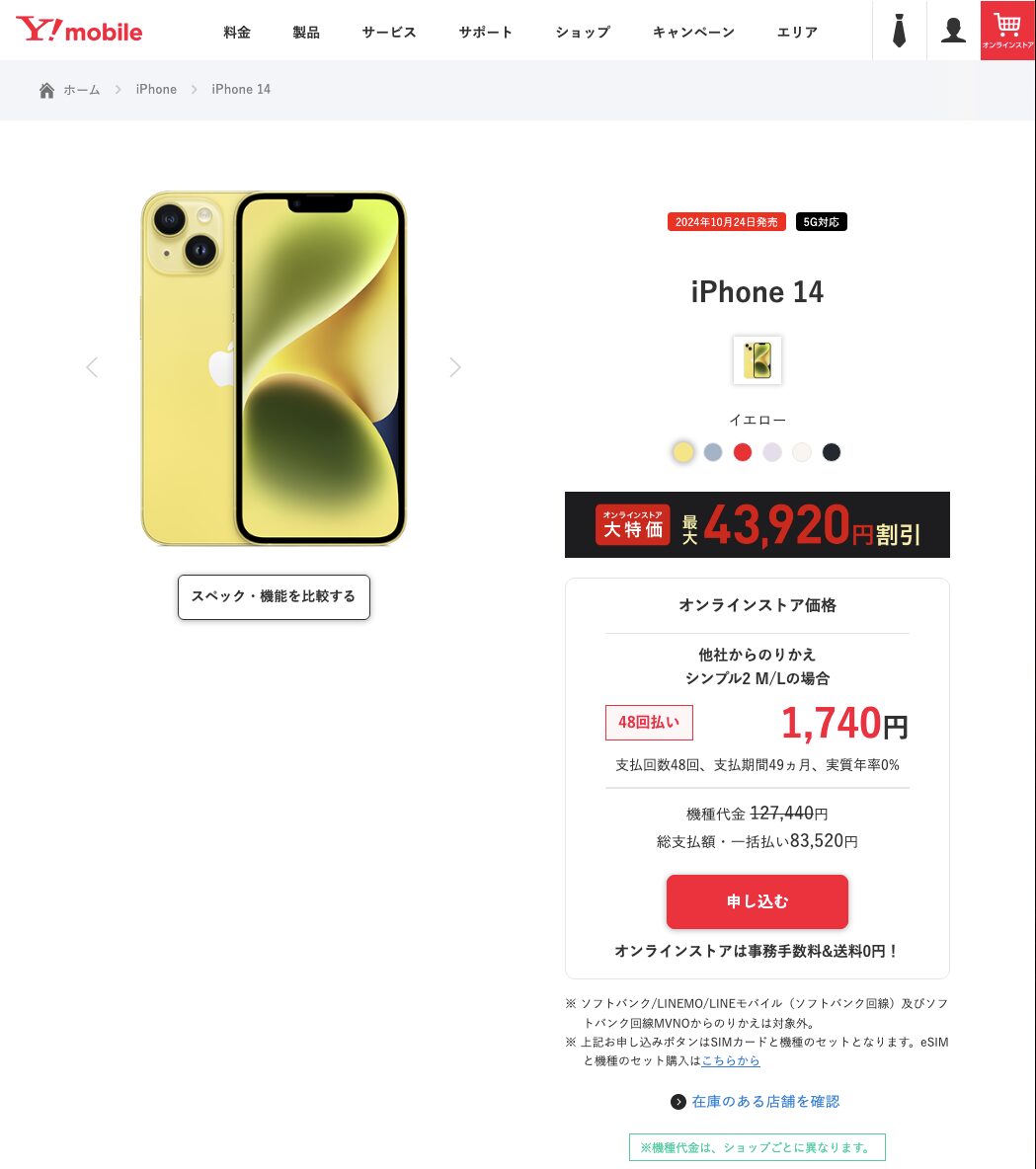
ℹ︎ 表は左右にスライドできます
| 販売窓口 | 販売状況 |
|---|---|
| イエロー | 128GB ×在庫なし 256GB △在庫限り 512GB △在庫限り |
| ブルー | 128GB ×在庫なし 256GB △在庫限り 512GB ×在庫なし |
| レッド | 128GB ×在庫なし 256GB ×在庫なし 512GB △在庫限り |
| パープル | 128GB ×在庫なし 256GB △在庫限り 512GB △在庫限り |
| スターライト | 128GB ×在庫なし 256GB △在庫限り 512GB △在庫限り |
| ミッドナイト | 128GB ×在庫なし 256GB △在庫限り 512GB △在庫限り |
ワイモバイルへSIMのみ乗換で最大15,000円相当のPayPayポイントをプレゼント
ワイモバイル
公式サイトを見る ▶︎
※データ増量オプション(550円/月)に加入した場合対象。シンプル2 M/Lの場合一括20,000円相当。シンプル2 Sの場合は3,000円相当。ソフトバンク/LINEMO/LINEモバイル(ソフトバンク回線)/ソフトバンク回線MVNOからののりかえは対象外。同一名義かつ同一使用者で複数回線を申し込んだ場合は特典適用は1回線のみ。オンラインストアのキャンペーンになります。
ワイモバイルオンラインストアではiPhone14が月額1円/合計実質24円で購入できる
ワイモバイルオンラインストアでは、iPhone14を購入してから25ヶ月後に機種変更すれば、
月額1円(24ヶ月の実質負担額が合計24円)で購入できる
新トクするサポート(A)を提供開始しています。
月額通信料金と端末代金をどちらも格安に抑えてiPhone14を購入することが可能になりました。
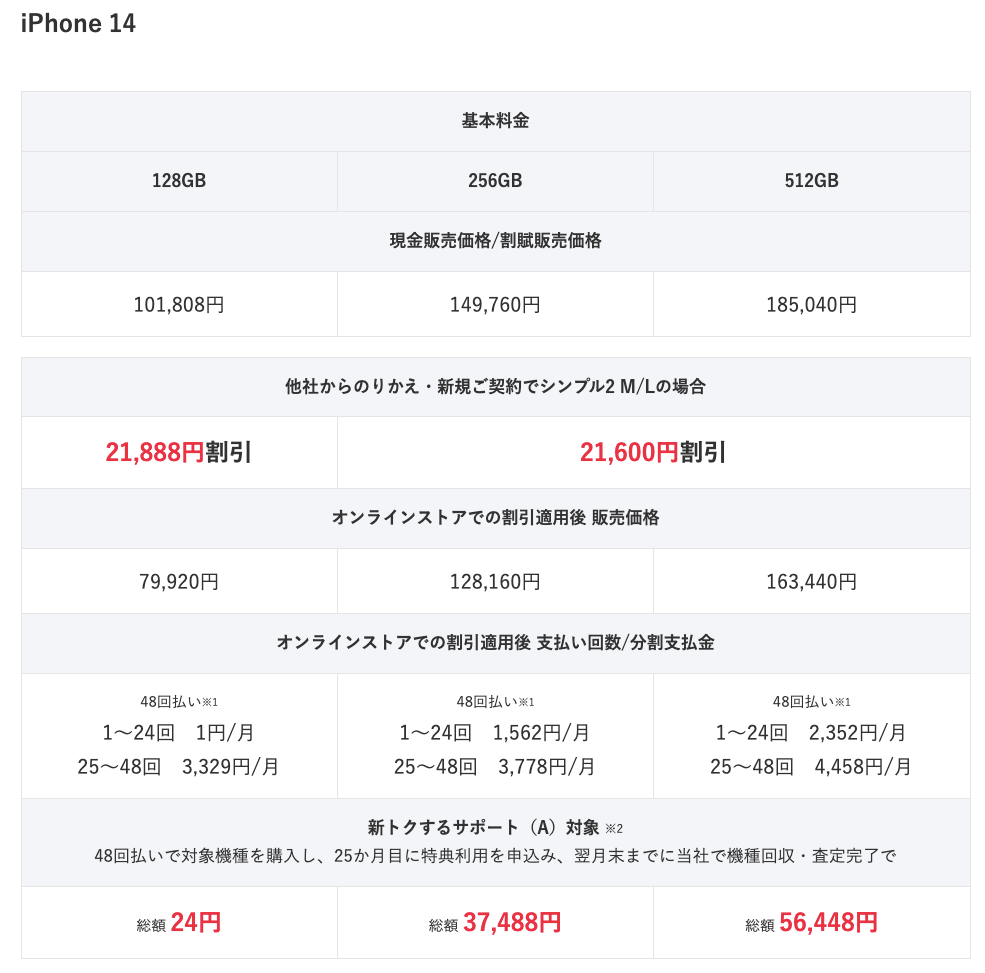
画像引用元:ワイモバイル公式サイト
| 条件 | 詳細 |
|---|---|
| 価格の違い | オンラインストア価格 店舗は店ごとに価格が異なる |
| 現金販売価格 | 79,920円(税込) |
| 新トクするサポート(A) 利用時価格 |
1〜24ヶ月目の支払い:1円(税込)〜 25〜48ヶ月目の支払い:3,329円(税込)〜 25ヶ月目で機種変更した場合、実質負担額24円(税込)〜 |
| 割引条件 | 他社から乗り換え、シンプル2 M/Lの場合 |
ワイモバイルは2025年1月にはiPhone15も発売開始した
ワイモバイルで、2025年1月16日にセットスマホとしてiPhone15が発売されました。
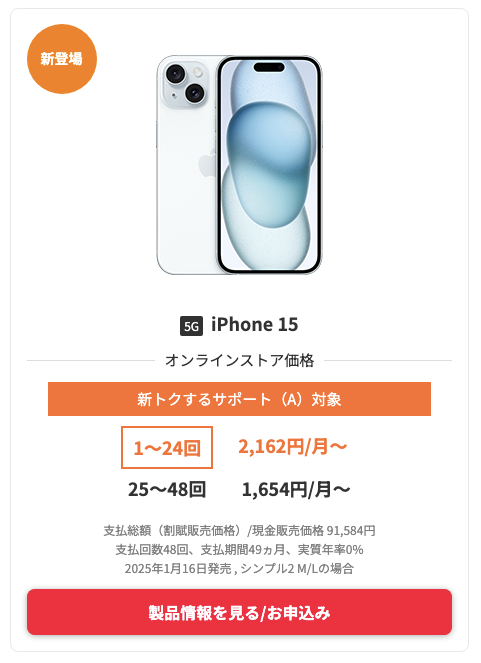
画像引用元:ワイモバイル公式サイト
ワイモバイルのiPhone 14セット販売価格は安い?
ワイモバイルで販売中のiPhone 14は、一番安い128GBモデルをオンラインストアで購入した場合、
- 定価101,808円(税込)
- 他社から乗り換えでシンプル2 M Lの場合79,920円(税込)
と8万円を切る金額で購入が可能です。
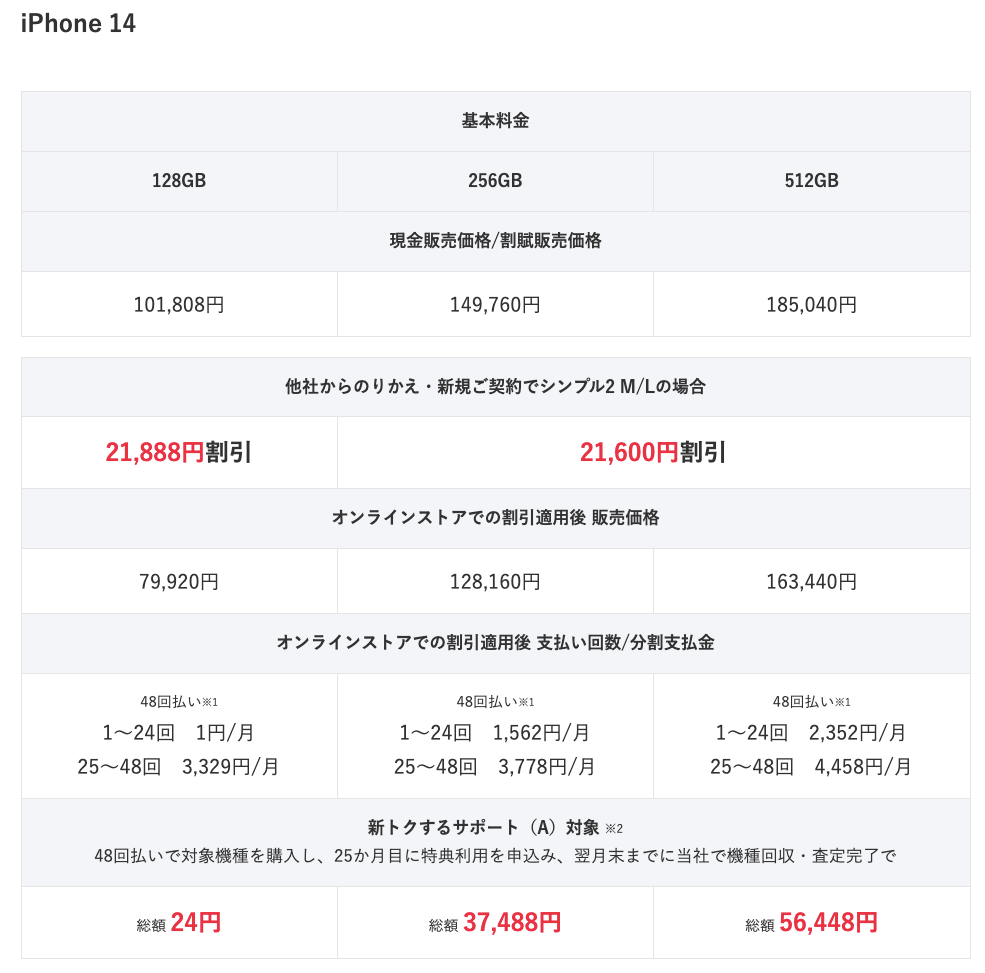
画像引用元:ワイモバイル公式サイト
ワイモバイルのiPhone 14は分割払いも可能
ワイモバイルでiPhone 14を購入する場合、一括払いだけでなく48回払いや24回払いも選択できます。
iPhone 14 128GBモデルの定価、割引適用後の販売価格、分割払いでの販売価格はこちらです。
| iPhone 14 ワイモバイル販売価格 |
金額 | 割引 |
|---|---|---|
| 定価 | 101,808円(税込) | ー |
| オンラインストア割引適用後 一括払い販売価格 |
79,920円(税込) 他社から乗り換えでシンプル2 M/Lの場合 |
21,888円(税込)の割引 |
| オンラインストア割引適用後 新トクするサポート(A)利用時 |
1〜24ヶ月目の支払い:1円(税込) 25〜48ヶ月目の支払い:3,329円(税込) 2 |
21,888円(税込)の割引 79,896円(税込)の残債免除 |
| オンラインストア割引適用後 実質負担額 |
5ヶ月目で機種変更した場合、実質負担額24円(税込) | 21,888円(税込)の割引 79,896円(税込)の残債免除 |
ワイモバイルで発売中のiPhoneは割安な4機種
現在ワイモバイルでセット販売中のiPhoneはこちら

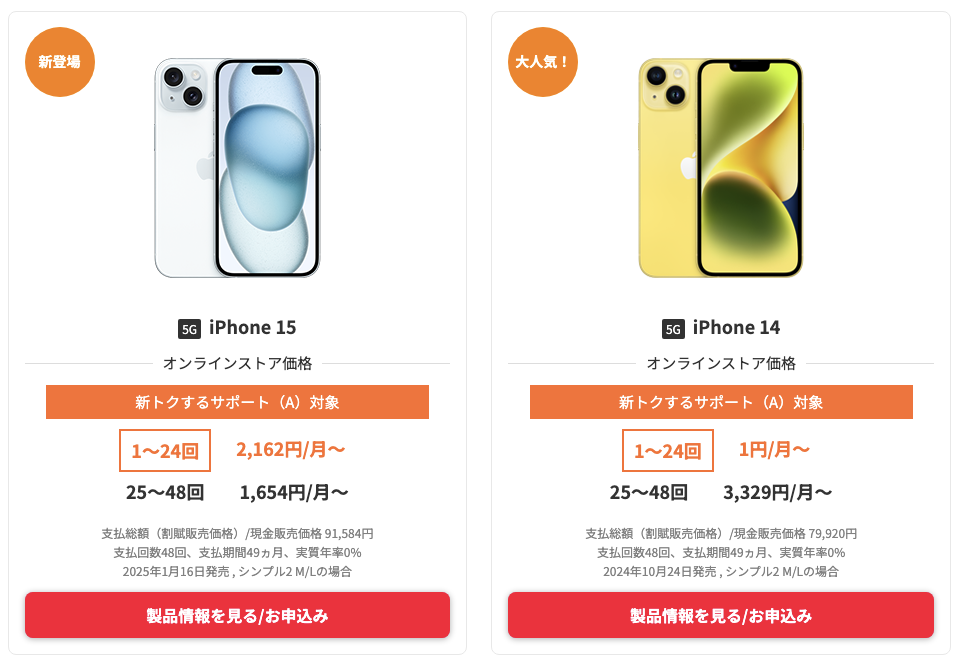
画像引用元:ワイモバイル公式サイト
2024年に発売されたiPhone 16シリーズはワイモバイルでは未発売です。
- iPhone 15
- iPhone 14
- Phone 13
- iPhone SE(第3世代)
iPhone 14 ProなどProモデルはワイモバイルでは発売されない
また、iPhone 14 Proなどカメラ性能等がハイスペックなProモデルはワイモバイルのセット端末として用意がありません。
ワイモバイルでiPhone14は全機種対応機種に含まれる
iPhone14シリーズ全機種がワイモバイルで動作確認済みとなっています。
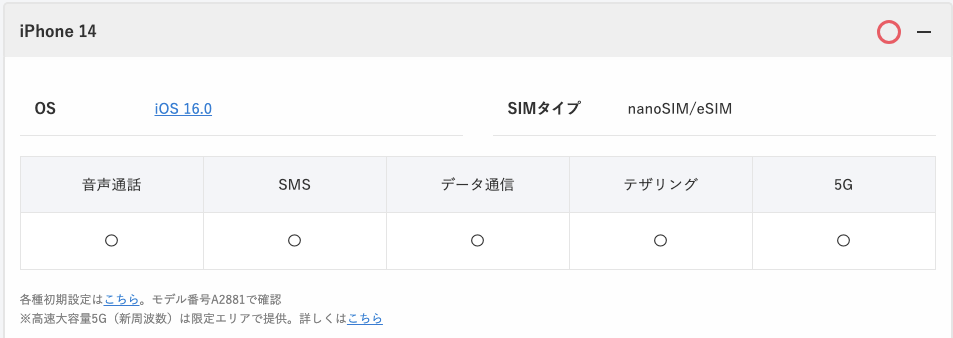
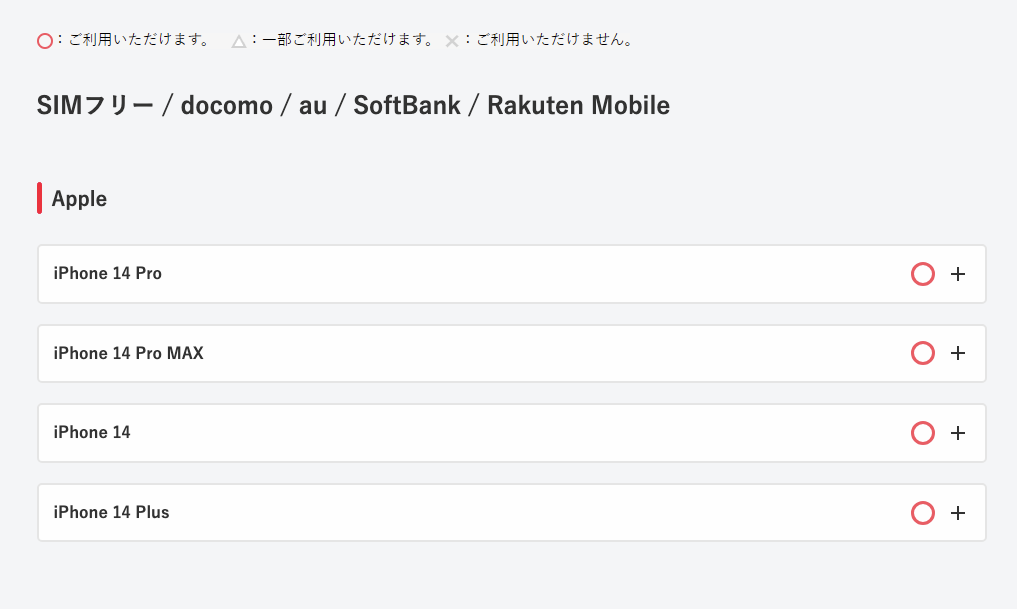
画像引用元:ワイモバイル公式サイト
ワイモバイルで動作確認が取れたiPhone14シリーズは全4機種
- iPhone 14
- iPhone 14 Plus
- iPhone 14 Pro
- iPhone 14 Pro Max
iPhone14にワイモバイルのSIMカードやeSIMを設定しても、問題なくモバイルデータ通信や電話機能が使えます。
iPhone14はどこのキャリアで買ってもワイモバイルで使える
iPhone14はキャリアごとの端末の仕様や実装バンドに違いがありません。
他キャリア向けの回線バンドのバンドロックもなく、ワイモバイルに持ち込むことが可能です。
以下のどこから買っても同じスペックと対応バンドのiPhone14が手に入ります。
- ドコモ
- au
- ソフトバンク
- 楽天モバイル
- Apple Store
iPhone14はSIMフリー状態で発売されている
ドコモ、au、ソフトバンク、楽天モバイルで買ってもSIMフリー!
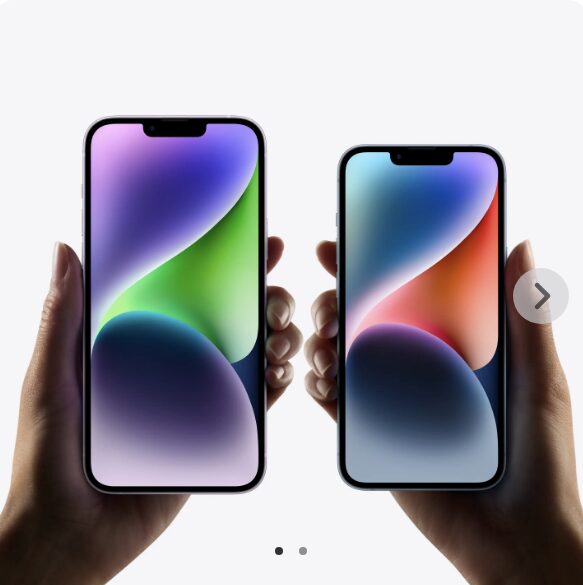
画像引用元:Apple公式サイト
iPhone14シリーズはどのキャリアで購入してもSIMフリー状態で手にいれることが可能です。
ワイモバイルへの持ち込み時にSIMロックの解除は不要です。
Apple StoreのiPhone14もワイモバイル対応
Apple Storeで販売されているiPhoneも、もちろんワイモバイルに持ち込んで使うことができます。
iPhone14の対応バンドはワイモバイルに適合
ワイモバイルが使用する回線バンドはソフトバンクとまったく同じ
ワイモバイルはソフトバンクが直接提供するモバイル回線のサブブランドです。
ソフトバンクでiPhone14が発売されるから相性が良い
ソフトバンクではiPhone14シリーズがセットスマホとして2023年秋に発売されています。
ソフトバンク回線を使用するワイモバイルとiPhone14のバンドの相性はとても良いです。
ワイモバイルが使用する4Gバンド一覧
iPhone14はソフトバンク(ワイモバイル)回線の主な4Gバンドに対応します。
| バンド名 | 重要度と特徴 | 周波数帯(Hz) |
|---|---|---|
| B1 | 重要 4Gとしては高速 障害物に弱い |
2.0GHz |
| B3 | 重要 4Gとしては高速 障害物に弱い |
1.7GHz |
| B8 | 重要 プラチナバンド 隅々まで電波が届く 障害物に強い |
900MHz |
| B11 | 重要度は低い エリアも狭い |
1.5GHz |
| B28 | 重要度は低い プラチナバンド 隅々まで電波が届く 障害物に強い |
700MHz |
| B41 | 重要度中 ネットワークが混雑する エリアで効果を発揮 |
2.5Ghz |
| B42 | 重要度中 ネットワークが混雑する エリアで効果を発揮 |
3.5GHz |
ワイモバイルが使用する5Gバンド一覧
iPhone14はソフトバンク(ワイモバイル)回線の重要な5Gバンドに対応します。
| バンド名 | 重要度と特徴 | 周波数帯(Hz) |
|---|---|---|
| n77 | 重要 Sub6は4Gより 高速通信が可能 |
3.7GHz |
| n3 | 重要度中 4G転用のバンド |
1.7GHz |
| n28 | 重要度中 4G転用のバンド |
700MHz |
| n257 | 重要度は低い ミリ波と呼ばれる エリアが狭いが 通信速度は最も高速 |
28GHz |
iPhone14にワイモバイルのSIMを設定する
SIMカードの場合
- iPhone14を手元に用意して電源を切る
- iPhone14のSIMトレイを安全ピンなどで押し込んで取り外す
- ワイモバイルから届いたSIMカードをiPhoneのSIMトレイにはめこんでトレイをしまう
- iPhone14を起動する
- ワイモバイルのプロファイルをダウンロード
- 手順に沿って設定を進めてモバイル通信設定完了 このiPhoneでワイモバイルのSIMが有効になりましたと表示されれば成功
設定がおわったら、Wi-Fiをオフにしてネットや電話機能が正常に使えるかをチェックしましょう。
eSIMの場合
ワイモバイルのeSIMはかんたんeSIM設定という公式アプリから設定します。
以下またはApp Storeで検索してダウンロードしてください。
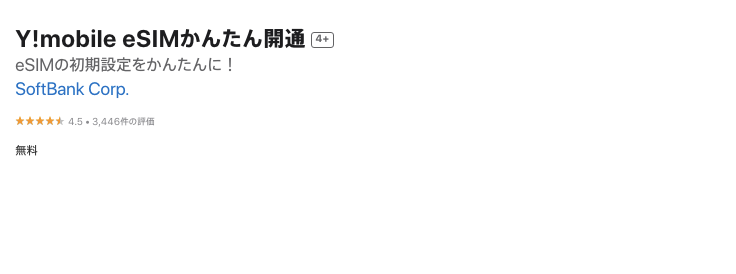
画像引用元:Apple Store
- ワイモバイルかんたんeSIM設定アプリをiPhone14にダウンロード
- アプリを開いてはじめるをタップ
- この端末でワイモバイルを利用するをタップ
- 規約に同意してアプリの案内に従って操作する
- eSIMの設定をはじめる
- iPhone14に表示されたeSIMをアクティベートの画面で設定を続ける
- モバイル通信設定完了 このiPhoneでワイモバイルのeSIMが有効になりましたと表示されれば成功
設定がおわったら、Wi-Fiをオフにしてネットや電話機能が正常に使えるかをチェックしましょう。




